
När den första Moto G tillkännagavs i 2013 fick smartphone genast popularitet för att erbjuda bra funktioner och en bra design allt för ett plånboksvänt pris. Det var en omedelbar träff och har sedan dess vuxit till att vara Motorolas mest populära smartphone någonsin. Till följd av detta äger miljoner av första gången smartphone-köpare Moto G och har många frågor. Här förklarar vi den enkla uppgiften att ändra ringsignalen på din Moto G.
För det låga priset på endast $ 179 utan några kontrakt krävs, erbjuder Moto G mycket till konsumenterna, liksom den nya 2014 Moto G med samma pris och en större 5-tums skärm. Dess design och pris gjorde det populärt, och nu när miljontals användare äger en vi får ställt många frågor. Den har en kraftfull quad-core-processor, dubbla främre högtalare, kör den senaste versionen av Android och har ton att erbjuda.
Läs: Moto G Android 5.0.1 Lollipop Update Hits USA
Android-smartphones levereras med en rad förinstallerade ringsignaler. Användare kan enkelt byta med några få kranar i inställningarna, och nedanför förklara hur enkelt det är att ändra dem. Vi kommer också att detaljera dina egna ringsignaler och lägga till dem i anpassade kontakter så att du kan veta vem som ringer helt enkelt baserat på ringsignalen. Något som var svårt att göra på äldre vanliga telefoner som är en bris på Android-drivenheter som Moto G.

Om du någonsin har ägt eller använt en Android-enhet under de senaste åren kommer du att vara rätt hemma och behöver nog inte ens söka hur du gör det här. Men om du är ny på smartphones som Moto G, eller om en Android-konverterare som lämnar iPhone nedan är hur du ställer in egna ringsignaler, eller helt enkelt ändra ringsignalen på din Moto G.
Läs: Skapa egna ringsignaler på Android
Med Moto G kan du skapa egna ringsignaler från din egen musik med hjälp av guiden ovan, eller ladda ner en av de miljoner alternativen från populära appar som Zedge. När du har gjort det här (eller vill bara använda de förinstallerade tonerna) så är det här. Detta är en nybörjarguide för att ändra ringsignaler
Instruktioner
På din Moto G måste du navigera till inställningsmenyn, som kan nås på två sätt. Skjut ner från topprapporteringsfältet med två fingrar och tryck på den växelformade inställningsikonen. Det eller huvudet i applikationsfältet och hitta inställningsappen. Härifrån bläddra ner till och välj "Ljud & anmälan“.
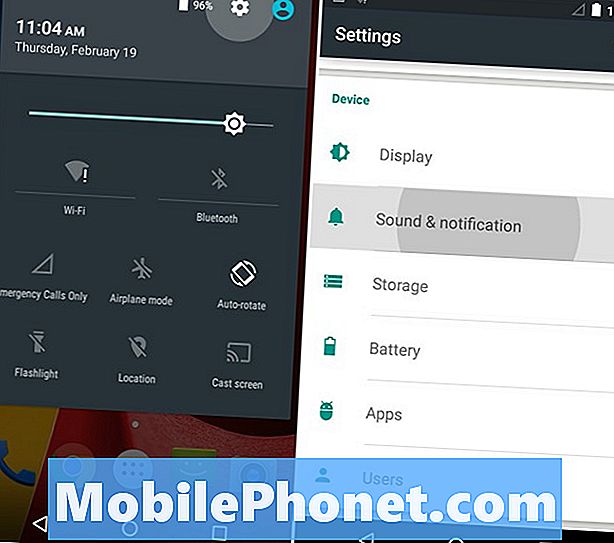
Härifrån ser du ett alternativ som anges som "Ringtone för telefon" och trycker bara på det här för att se, bläddra, förhandsgranska och i slutändan välja en av de över 30 olika ringsignalerna för din Moto G.
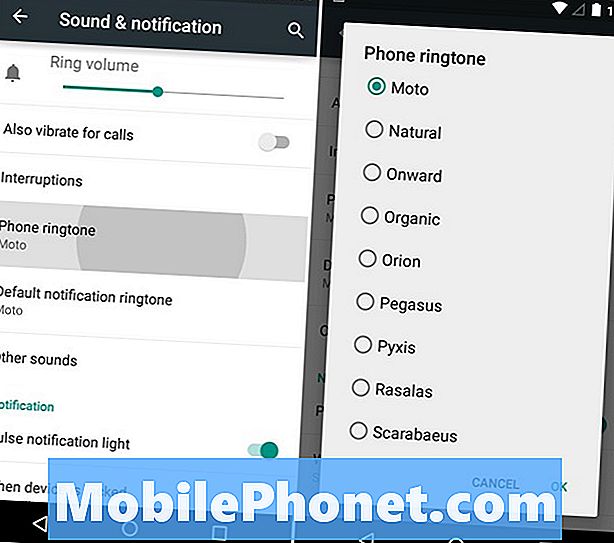
När du har hittat en du gillar, eller ser något du har lagt till från appar eller skapat dig helt enkelt tryck på ringsignalen du vill och tryck på OK. Du är helt klar. Det är så enkelt. Inställningsmenyn är väldigt enkel, lätt att förstå och har alla nödvändiga inställningar som man skulle behöva ändra allt och allt på sin enhet. Från skärmens ljusstyrka, meddelanden, ljud, tangentbordsljud och mer.
I den här inställningsmenyn för Ljud och meddelanden ser du också ett alternativ för "Standard notering ringsignal" under det vanliga ringsignalvalet. Det här ställer du ett meddelande ljud för alla andra inkommande meddelanden. Saker som textmeddelanden, e-post och mer. Du kan göra samma steg ovan och välj från ett av de många val som görs tillgängliga från boxen från Motorola.
Då alternativet "Andra ljud" är där du kan styra knappsignaltoner, skärmsläckningsljud, skärmsläckningsljud (som jag inaktiverar) och vibrera vid beröringsinställningen. Det finns massor att se och hitta, och om du är ny på smartphones eller Moto G vill vi uppmana dig att vara nosy runt i inställningar och bli bekant med allt. Ändra inte några inställningar du inte känner till, om du inte har gjort några undersökningar och vet vad du ändrar.
Gör nu några anpassade ringsignaler, och ställ in vissa låtar för enskilda kontakter för att göra enheten ännu mer personlig och anpassad. Dessa steg är desamma för nästan alla Android-enheter. Njut av!


